È stato rilasciato il primo aggiornamento beta per Android 16, disponibile per l’installazione su dispositivi Google Pixel. Questa guida dettagliata fornisce le informazioni necessarie per procedere all’installazione.
quali dispositivi Pixel possono installare il beta di Android 16?
Google ha esteso il supporto per Android 16 a tutti gli smartphone Pixel dotati di chip Tensor, a partire dalla serie Pixel 6 del 2021 fino ad arrivare alla nuova serie Pixel 9.
I dispositivi compatibili per la beta di Android 16 includono:
- Pixel 6
- Pixel 6 Pro
- Pixel 6a
- Pixel 7
- Pixel 7 Pro
- Pixel 7a
- Pixel Tablet
- Pixel Fold
- Pixel 8
- Pixel 8 Pro
- Pixel 8a
- Pixel 9
- Pixel 9 Pro
- Pixel 9 Pro XL
- Pixel 9 Pro Fold
come installare Android 16 tramite il programma beta su Pixel
Per avviare il processo di installazione delle versioni beta di Android 16, è necessario visitare il sito google.com/android/beta e selezionare “Opt in” per il dispositivo desiderato. Si potrà accedere al programma utilizzando lo stesso account Google su uno dei dispositivi compatibili. Dopo aver attivato l’opzione, sarà possibile controllare gli aggiornamenti sul dispositivo e procedere con l’installazione, che in genere avviene entro un’ora, anche se potrebbero verificarsi ritardi.
Si segnala che, a partire dalle 11:45 ora pacifica, il beta di Android 16 non è ancora disponibile tramite questo strumento.
come effettuare il sideload di Android 15 Beta su Google Pixel
Il sideload rappresenta un metodo rapido per installare una nuova versione di Android su un dispositivo Pixel. Ecco i passaggi indispensabili per completare il processo.
- Scaricare i file necessari.
- Accedere alla modalità Recovery.
- Navigare fino a ADB sideload.
- Collegare il telefono a un computer con i tool ADB installati.
- Inserire il comando di sideload.
- Riavviare il dispositivo.
IMPORTANTE: Sebbene le versioni beta di Android siano generalmente sicure, è consigliabile sbloccare il bootloader o almeno attivare l’OEM Unlock nelle impostazioni per sviluppatori prima di installare un file OTA.
1. Scaricare i file per Android 16 Beta
Il primo passo consiste nel procurarsi i file necessari per l’installazione di Android 16 Beta 1. Ci sono due modalità per farlo: è possibile installare un Factory Image, che comporta il ripristino totale del telefono, oppure utilizzare un OTA file, che permette l’installazione senza perdere dati. Gli OTA file sono disponibili sul sito di hosting di Google, dove è possibile trovare le download associate al dispositivo specifico.
Per gli aggiornamenti della Beta di Android 15, i dispositivi supportati sono:
- Pixel 6/Pro
- Pixel 6a
- Pixel 7/Pro
- Pixel 7a
- Pixel 8/Pro
- Pixel 8a
- Pixel Fold
- Pixel 9
- Pixel 9 Pro
- Pixel 9 Pro XL
- Pixel 9 Pro Fold
- Pixel Tablet
2. Accedere alla modalità Recovery
Per proseguire, è necessario riavviare il dispositivo in modalità Recovery. Spegnere completamente il dispositivo e premere simultaneamente il tasto di accensione e tasto volume giù fino a visualizzare la schermata del Bootloader. Selezionare Recovery mode utilizzando il pulsante di accensione. Per un collegamento già attivo al computer con ADB, è possibile usare il comando reboot recovery.
3. Navigare fino a ADB sideload
Utilizzando i tasti di volume, visualizzare Apply update from ADB e selezionare. Questo aprirà una schermata vuota con istruzioni su come eseguire il sideload di un OTA.
4. Collegare il smartphone a un computer con ADB installato
Questa operazione è fondamentale per trasferire il file OTA scaricato. Assicurarsi di avere gli strumenti ADB e Fastboot pronti in un luogo accessibile. I tool ADB possono essere scaricati dal sito degli Sviluppatori Android oppure utilizzare i Universal ADB Drivers.
5. Inserire il comando di sideload
Se tutto è configurato correttamente, è possibile avviare il sideload del file OTA. Su Windows, aprire il Prompt dei comandi nella cartella degli strumenti ADB e scrivere adb sideload; su macOS o Linux, utilizzare ./adb sideload seguito dal nome del file .zip scaricato.
6. Riavviare lo smartphone
Dopo l’installazione dell’OTA, sarà nuovamente presente la schermata di Recovery. Selezionare Reboot now per accedere al nuovo aggiornamento.


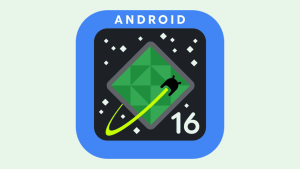


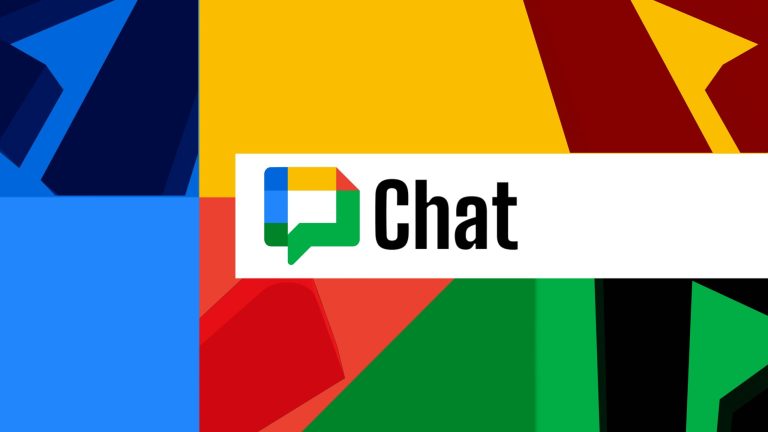
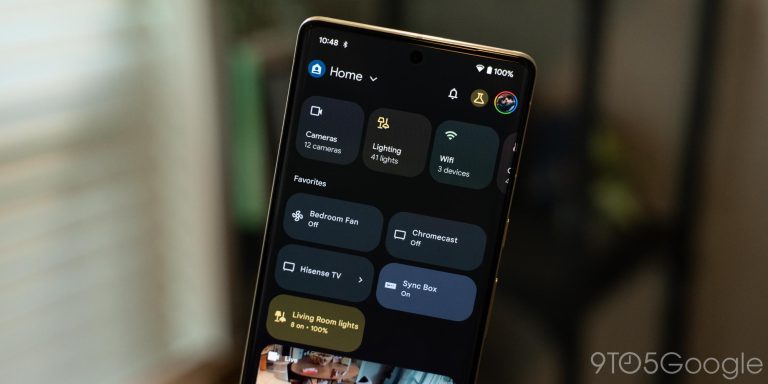



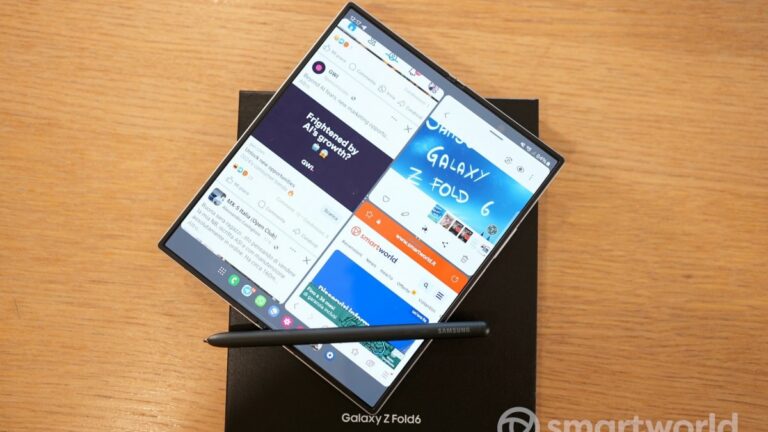

Lascia un commento